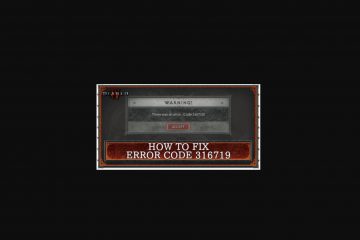Lär dig hur du justerar ett doldt registervärde för att öka spelprestanda och FPS i Windows 11 och Windows 10.
Både Windows 11 och Windows 10 är optimerade för spel som standard. Om det behövs kan du till och med göra det möjligt för spelläge att förbättra den totala spelupplevelsen. Men om du vill pressa ut lite mer prestanda och förbättra den genomsnittliga FPS (ramar per sekund) i alla dina spel, särskilt på äldre maskiner, måste du göra en liten registerbyte . I denna snabba och enkla guide kommer jag att visa dig hur du gör det i enkla steg. Låt oss komma igång.
Innan du börjar
administratörsrättigheter krävs för att göra registerändringar. Innan du gör registerändringar, vänligen säkerhetskopiera det. The backup helps you recover the system if you make a mistake.
Registry Tweaks to Improve Game Performance and FPS
Press “Windows key + R”to open the Run dialog.Type “regedit“and click “OK“.Go to the following folder in the Registret.
HKEY_LOCAL_MACHINE \ SOFTWARE \ MICROSOFT \ Windows NT \ CurrentVersion \ Multimedia \ SystemProfileDouble-Click” SystemResponsiveness “-värdet på höger panel. Sensurera”Value Data”-fältet är inställt på” 0 “. Registret.
HKEY_LOCAL_MACHINE \ SYSTEM \ CURRENTCONTROLSET \ CONTROL \ PRIORITYCONTROLDOUBLE-Click “ win32PrioritySeparation “-värdet. Registredigeraren. RESTART Din dator. Med det har du spelprestanda och FPS förstärks .
detaljerade steg (med skärmdumpar)
Först, öppna dialogrutan run genom att trycka på”Windows Key + R”kortkom. I dialogrutan Run” regedit “och klicka på” ok “. Klicka på”Ja”-knappen i UAC-prompten. Detta öppnar Windows Registry Editor.
Finally, close the registry editor window and restart your computer. Det är det, med det har du gjort de nödvändiga registerändringarna för att öka prestandan och FPS för alla dina spel .
Om du undrar, ändringen vi just har gjort till”Win32PrioritySeparation”-värdet säkerställer att Windows prioriterar de föregående processerna/apparna. Att ställa in detta värde till 26 ger bästa möjliga prestanda.
Om du har några frågor eller behöver hjälp, kommentera nedan. Jag hjälper gärna till.